- qml TableView 动态 - Javascript (1)
- qml TableView 动态 - Javascript 代码示例
- 如何大写 qml 文本字段 (1)
- 注册新的 QML 类型 - C++ (1)
- 注册新的 QML 类型 - C++ 代码示例
- 如何大写 qml 文本字段 - 无论代码示例
- 如何在 qt qml 中获取时间 (1)
- typescript 动态类型 - TypeScript (1)
- 带有边框 qml 的 textarea (1)
- typescript 动态字典 - TypeScript (1)
- javafx tableview 删除所有行 - Java (1)
- pyinstaller 导入 qml 文件 (1)
- typescript 动态类型 - TypeScript 代码示例
- javafx tableview 删除所有行 - Java 代码示例
- typescript 动态字典 - TypeScript 代码示例
- 如何在 qt qml 中获取时间 - 无论代码示例
- 带有边框 qml 的 textarea - 任何代码示例
- pyinstaller 导入 qml 文件 - 任何代码示例
- tableview 单元格动画 swift (1)
- tableview 单元格动画 swift 代码示例
- ios tableview 隐藏空单元格 (1)
- tableview javafx mysql 重复数据 - Shell-Bash (1)
- ios tableview 隐藏空单元格 - 任何代码示例
- javafx tableview 清除所有数据 - Java 代码示例
- tableview javafx mysql 重复数据 - Shell-Bash 代码示例
- typescript 动态键值对象 - TypeScript 代码示例
- pyqt tableview 每像素滚动 (1)
- 如何在 javafx tableview 中设置选定行颜色 - Java (1)
- 删除 javafx 中的 tableview 分隔线 - Java (1)
📅 最后修改于: 2023-12-03 15:04:44.113000 🧑 作者: Mango
在QML中使用TableView动态创建
QML是一种现代的UI语言,可用于为各种平台(如PC,移动设备,嵌入式设备)构建漂亮的用户界面。 TableView是QML元素之一,它提供了一个方便的方式来显示和编辑数据表格。 在此教程中,我们将演示如何使用QML TableView元素动态创建表格并填充数据。
创建QML项目并导入Qt Quick Controls 2
首先,我们需要创建QML应用程序。 在QtCreator中,选择“Qt Quick应用程序”向导,并在下一步中选择基于“空白”模板的项目。 在“Kit Selection”步骤中,请确保选择支持Qt Quick摄像机的“桌面Qt 5.14.0 clang 64bit”套件。
完成向导后,我们需要添加Qt Quick Controls 2到我们的应用程序中。 打开我们的main.qml文件,并在我们的窗口元素中添加以下行:
import QtQuick.Controls 2.15
然后,在我们的窗口元素下方添加一个TableView元素作为主界面:
TableView {
id: table
anchors.fill: parent
}
此时,我们的应用程序应该看起来像这样:
表格模型
TableView需要一个模型来渲染数据行和列。 在我们的QML文件中,我们需要创建一个JavaScript对象来模拟我们的数据表。
我们可以简单地使用一个数组,其中每个元素包含表格中的一行数据。 对于此演示,我们将模拟一个名为“people”的表,其中包含每个人的姓名,电子邮件和年龄。
property var people: [
{name: "John Doe", email: "johndoe@example.com", age: 30},
{name: "Jane Smith", email: "janesmith@example.com", age: 25},
{name: "Bob Johnson", email: "bobjohnson@example.com", age: 40},
{name: "Emily Davis", email: "emilydavis@example.com", age: 35}
]
我们还需要定义表格的列标题。 对于此表,我们将列分别命名为“名称”,“电子邮件”和“年龄”。
readonly property var columns: [
{title: "名称", property: "name"},
{title: "电子邮件", property: "email"},
{title: "年龄", property: "age"}
]
TableView模型
我们需要为TableView元素设置一个model,以便它可以绑定我们的数据。 我们将使用一个自定义模型来显示我们的数据。 为此,在QML文件中,我们将创建一个名为“TableModel”的QML组件:
TableModel {
id: tableModel
property var data: []
property var headerData: []
function columnCount(parent) {
return headerData.length
}
function rowCount(parent) {
return data.length
}
function data(index, role) {
if (role === Qt.DisplayRole) {
return data[index.row][headerData[index.column].property]
}
}
function headerData(section, orientation, role) {
if (orientation === Qt.Horizontal && role === Qt.DisplayRole) {
return headerData[section].title
}
}
}
该组件包含我们的数据,该组件可用于填充TableView对象。 我们使用两个属性,一个用于持有数据,一个用于列标题。
property var data: []
property var headerData: []
我们将在后面的步骤中添加到这些属性。
我们还定义三个函数:
function columnCount(parent) {
return headerData.length
}
function rowCount(parent) {
return data.length
}
function data(index, role) {
if (role === Qt.DisplayRole) {
return data[index.row][headerData[index.column].property]
}
}
- columnCount用于返回列数。
- rowCount用于返回数据行数。
- data用于提供数据和文字的数据模型。 它根据列标题显示匹配的数据值。
我们还需要为列标题提供头函数:
function headerData(section, orientation, role) {
if (orientation === Qt.Horizontal && role === Qt.DisplayRole) {
return headerData[section].title
}
}
为了让TableView使用我们的自定义模型,我们将编辑我们的TableView元素并设置model属性:
TableView {
id: table
model: tableModel
anchors.fill: parent
}
现在TableView由TableModel驱动,本身不再存储数据。 因此,我们需要将人们数据和列标题加载到我们的TableModel中并呈现table:
tableModel.data = people
tableModel.headerData = columns
所有这些都将在onCompleted信号下完成,该信号激活在我们的QML组件完成加载并准备渲染时:
onCompleted: {
tableModel.data = people
tableModel.headerData = columns
}
运行该应用程序,您将看到以下内容:

## 总结
在QML中,使用TableView可以方便地创建和显示数据表格。 通过使用自定义模型,您可以更好地控制如何呈现和编辑数据。 在此示例中,我们使用JavaScript对象作为数据源,并使用TableModel作为数据模型。 现在,您可以使用该示例作为基础,开始在QML应用程序中显示您自己的数据表。